手机已经成为人们生活中不可或缺的一部分,为了方便使用,我们常常会对手机进行个性化的设置。其中手机桌面布局和图案解锁是我们经常需要调整的两个方面。手机桌面布局的好坏直接影响到我们使用手机的效率和舒适度,而图案解锁则是保护我们个人隐私的重要手段。如何锁定手机桌面布局和设置图案解锁呢?下面就让我们一起来探讨一下。
手机桌面如何设置图案解锁
操作方法:
1.首先在手机屏幕空白处长按一会。就会出现“桌面设置”这个选项。点击打开“桌面设置”。
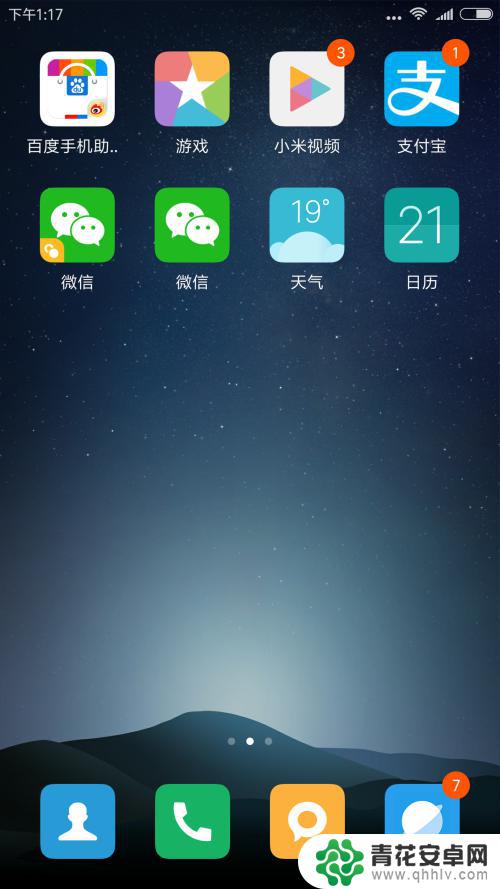
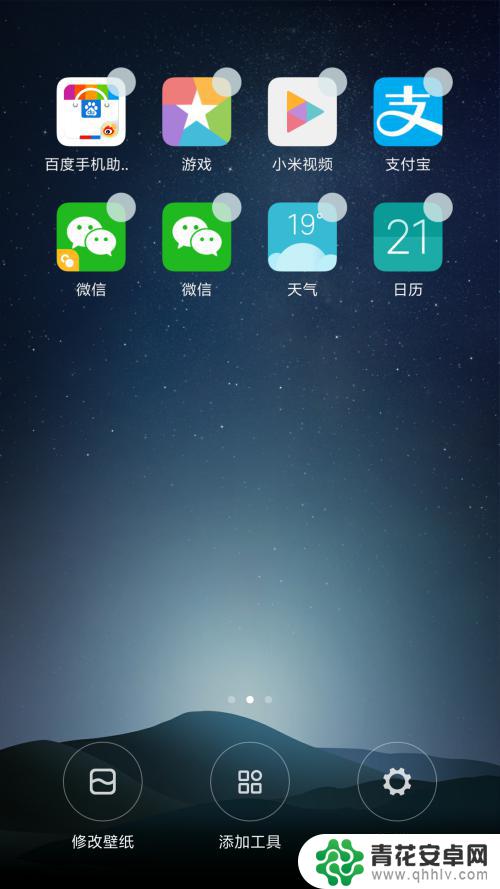
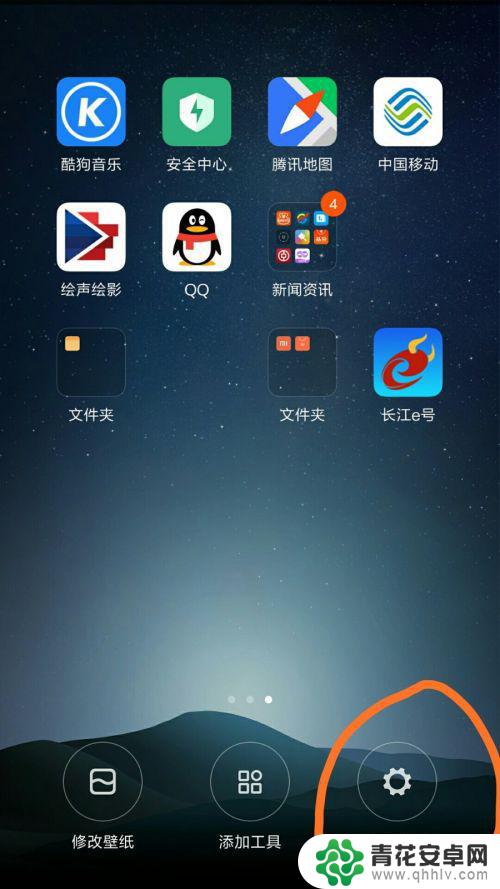
2.其次实在打开的页面选项中选择“锁定布局”这个选项在后面选中。。然后连续按返回键。直到回到原手机桌面即可。这样你的手机桌面就锁定了。在桌面上直接卸载软件的时候就会显示桌面已锁定。
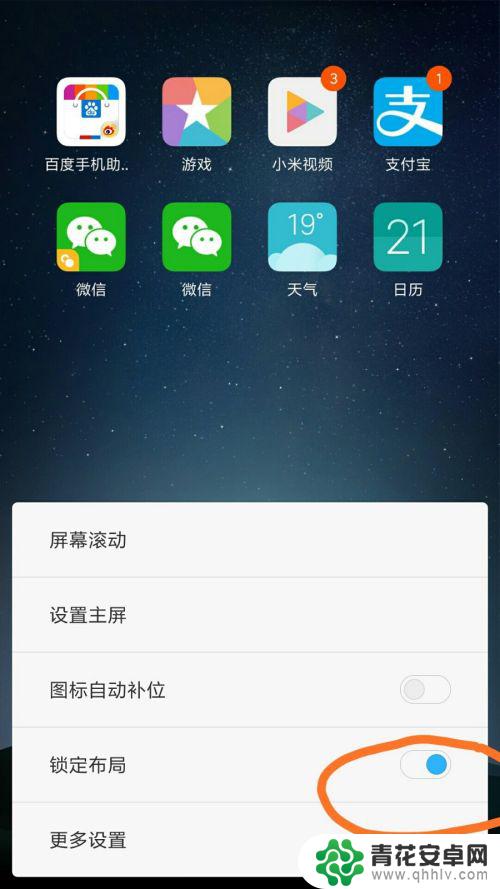
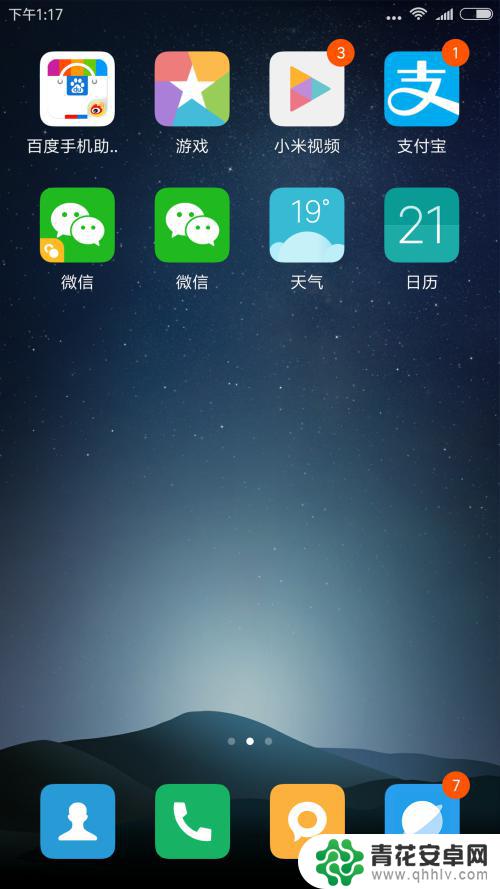
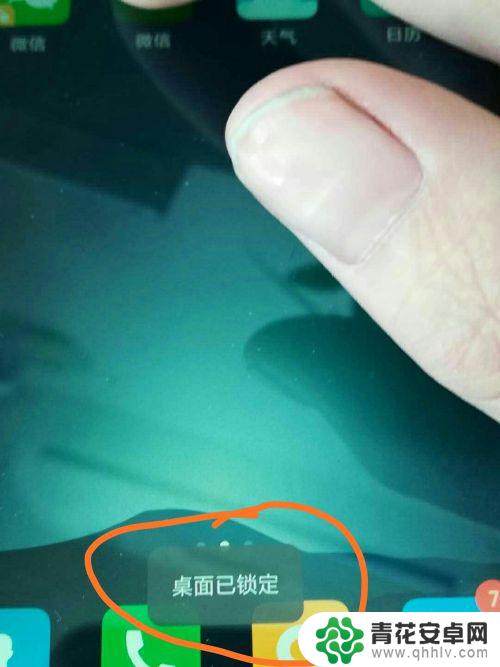
3.最后说说怎么解锁。在手机桌面的空白处长按几秒。就会出现“桌面设置”然后点击打开。再打开的选项中找到”锁定布局“然后再其后面取消选中即可解锁了。这时连续按返回键回到原手机桌面。你就可以在手机桌面直接卸载软件了。
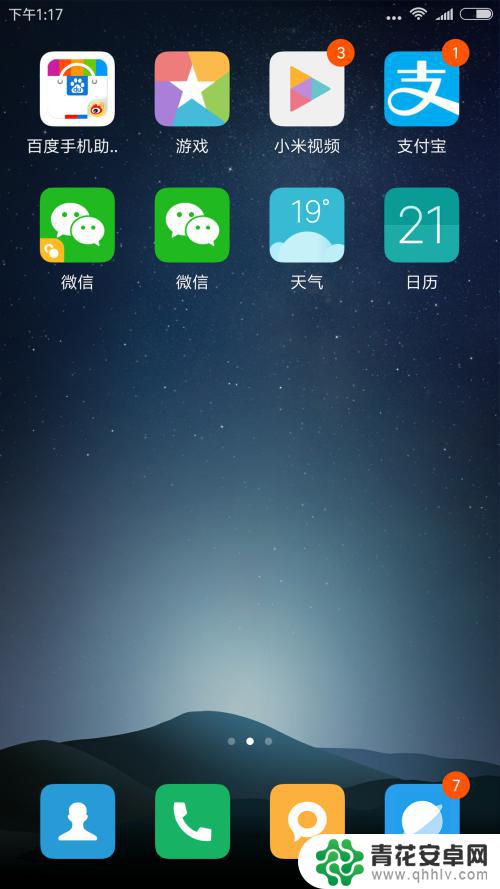
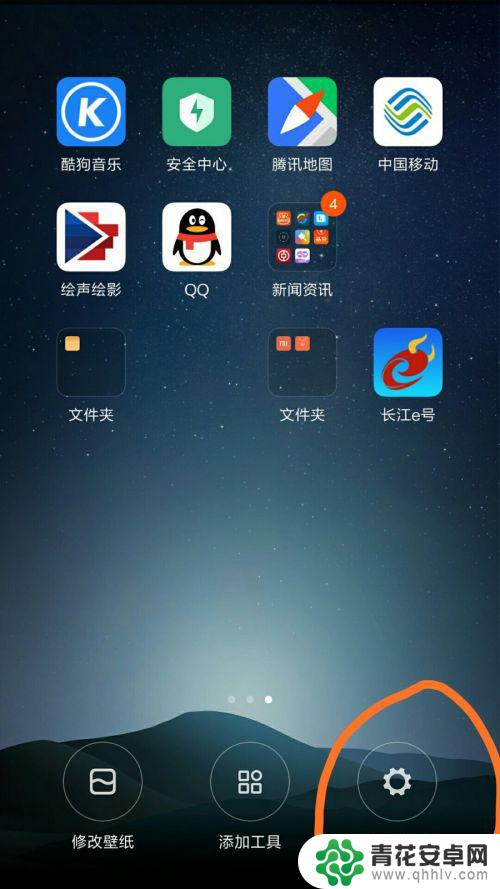
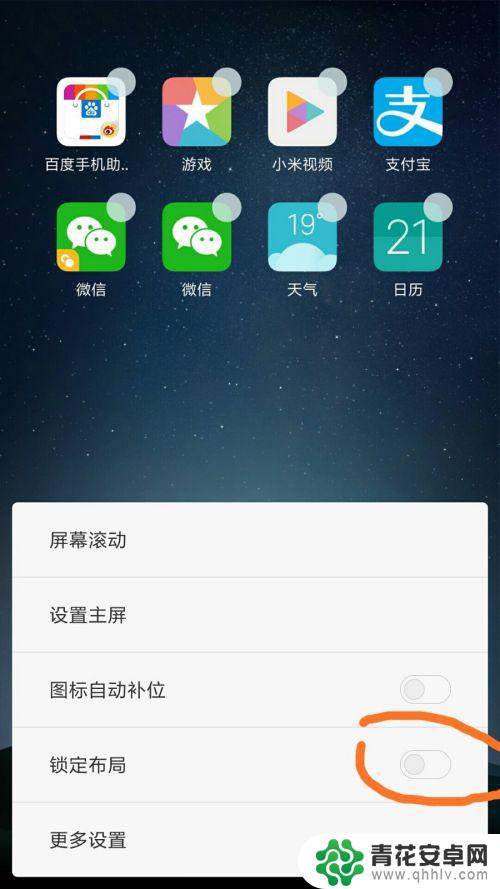
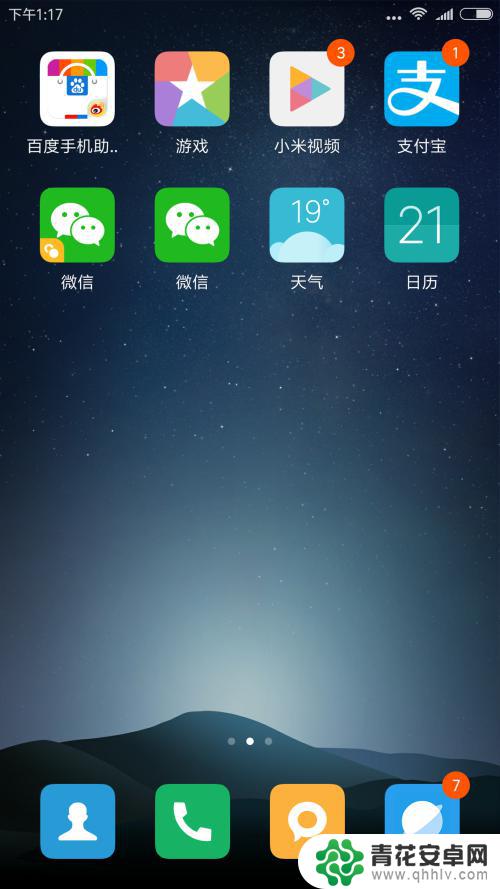
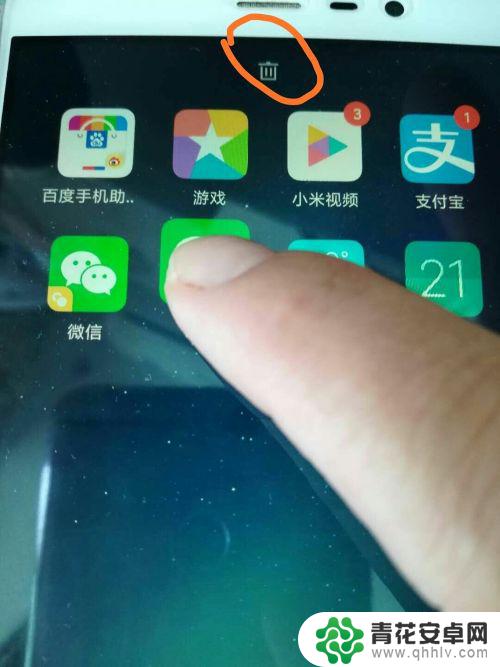
以上是手机桌面布局的完整内容,如果您遇到相同的问题,可以参考本文中的步骤进行修复,希望这对大家有所帮助。










